Hogyan küldjünk Ozeki Chat üzenetet .txt fájlból
A mai gyors ütemű világban a világos kommunikáció kulcsfontosságú a csapatok összekapcsolásához és a hatékonyság fenntartásához. Annak ismerete, hogyan küldhetünk Ozeki Chat üzenetet .txt fájlból, egyszerűbbé és hatékonyabbá teheti az üzenetküldést. Ez a készség lehetővé teszi az üzenetek automatizálását, fontos információk megosztását vagy tömeges frissítések küldését anélkül, hogy minden alkalommal begépelnéd őket. Ebben az útmutatóban megmutatjuk az egyszerű lépéseket ennek a funkciónak a használatához, segítve ezzel, hogy kevesebb erőfeszítéssel tudd a csapatodat tájékoztatni és motiválni.
Hogyan küldjünk Ozeki Chat üzenetet szöveges fájlból (Videó útmutató)
Ebben a videós útmutatóban bemutatjuk a legfontosabb lépéseket, amelyeket követned kell ahhoz, hogy Ozeki Chat üzenetet küldj .txt fájlból. Mindent tartalmaz, ami szükséges ennek a tudásnak a elsajátításához, a Txt fájl alkalmazás telepítésétől kezdve a Chat to Text útvonal részleteinek megadásáig. Az útmutató végére megtanulod, hogyan nyisd meg a bejövő szöveget a Jegyzettömbbel vagy más szerkesztővel, és végül ellenőrizd az üzeneted.
1. lépés - Nyisd meg az SMS Gateway-t
Ahogy az az 1. ábrán is látható, a folyamat megkezdéséhez meg kell nyitnod az Ozeki SMS Gateway alkalmazást. Ehhez kattints az ikonjára.
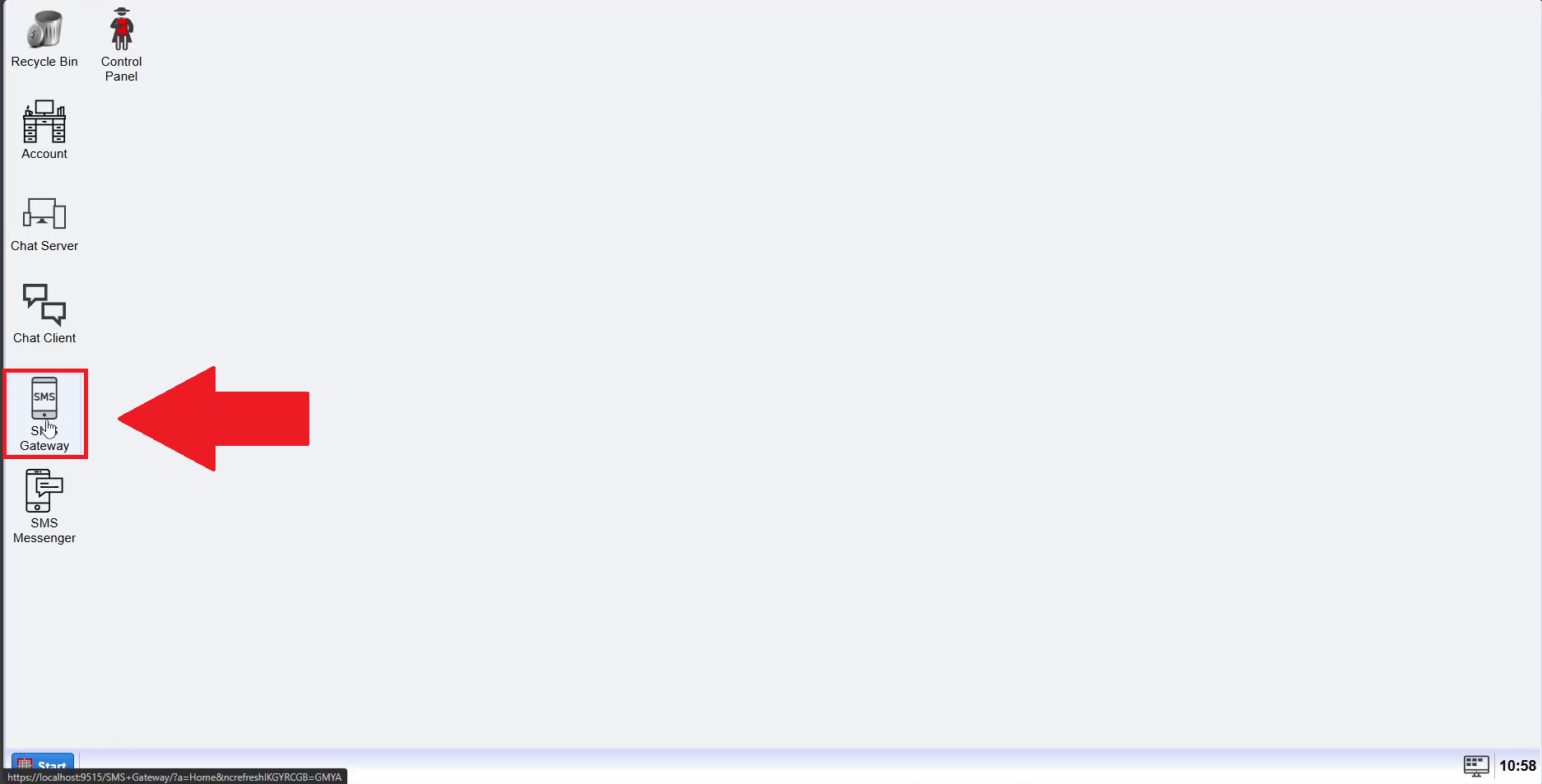
2. lépés - Új felhasználó vagy alkalmazás hozzáadása
A Gateway megnyitása után az alkalmazás kezdőlapjára kerülsz. A lépés befejezéséhez először meg kell találnod a 'Felhasználók és alkalmazások' szekciót. Ahogy azt a 2. ábrán a piros nyíl mutatja, kattints a 'Új felhasználó/alkalmazás hozzáadása' linkre, amely kék színnel van kiemelve.
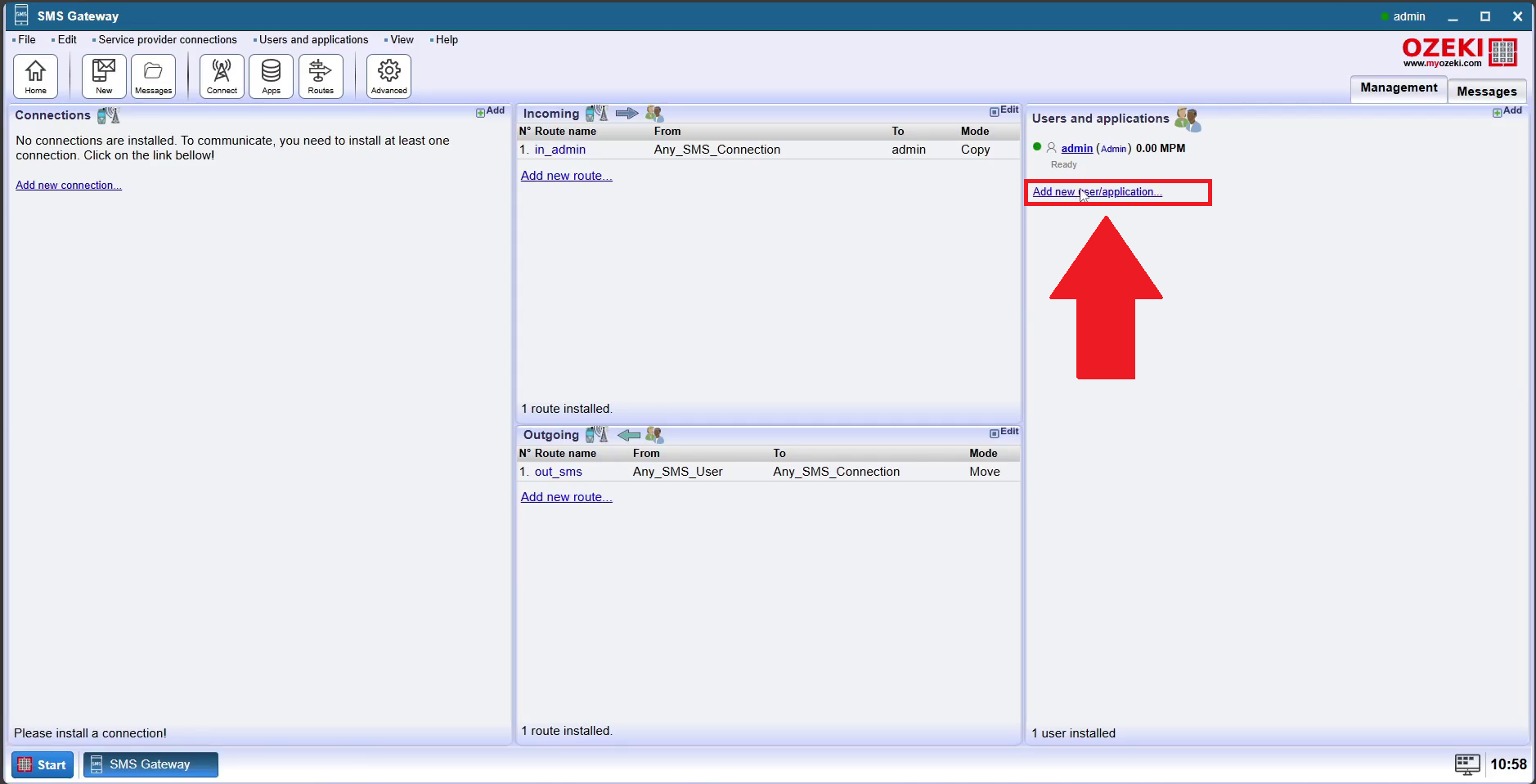
3. lépés - Telepítsd a Szövegfájl alkalmazást
A Felhasználók és alkalmazások oldalon görgess le, amíg el nem éred a 'Alkalmazás interfészek' szekciót. Keress a lehetőségek között a 'TXT fájl' opciót, és kattints a mellette található 'Telepítés' linkre, amelyet a 3. ábrán a piros nyíl mutat.
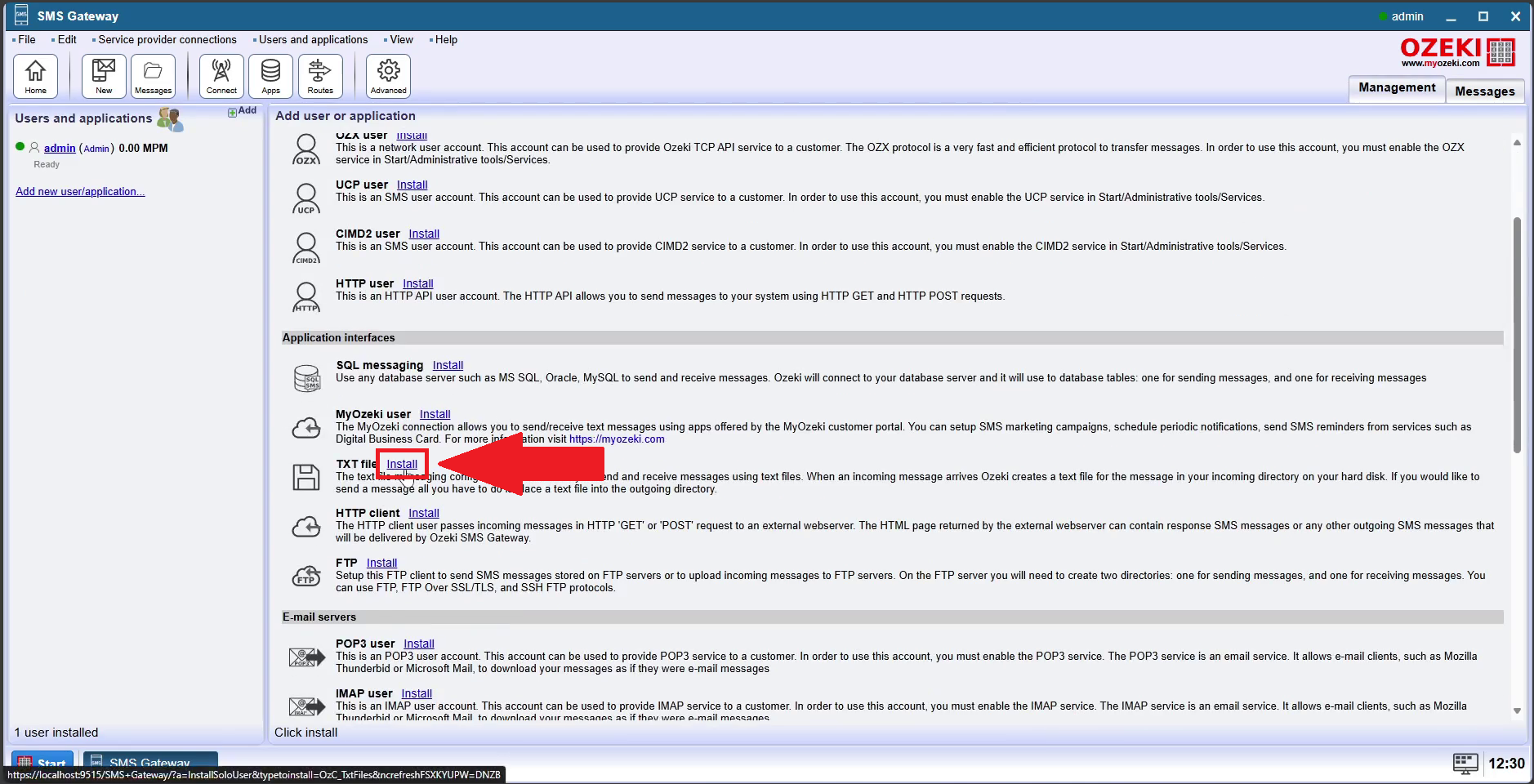
4. lépés - Állítsd be a Szövegfájl alkalmazást
Ahogy a 4. ábrán is látható, a telepítés gombra kattintva ki kell töltened a konfigurációs űrlapot. A 'Általános' lapon maradva adj meg egy egyedi nevet a kapcsolathoz. Győződj meg róla, hogy a kódolás 'Alapértelmezett'-re van állítva, és a fájlformátum 'Lista'-ra van beállítva. Végül határozd meg a használni kívánt könyvtárakat. Ellenőrizd mindent kétszer, hogy biztosan minden helyesen van megadva, majd nyomd meg a kék 'OK' gombot.
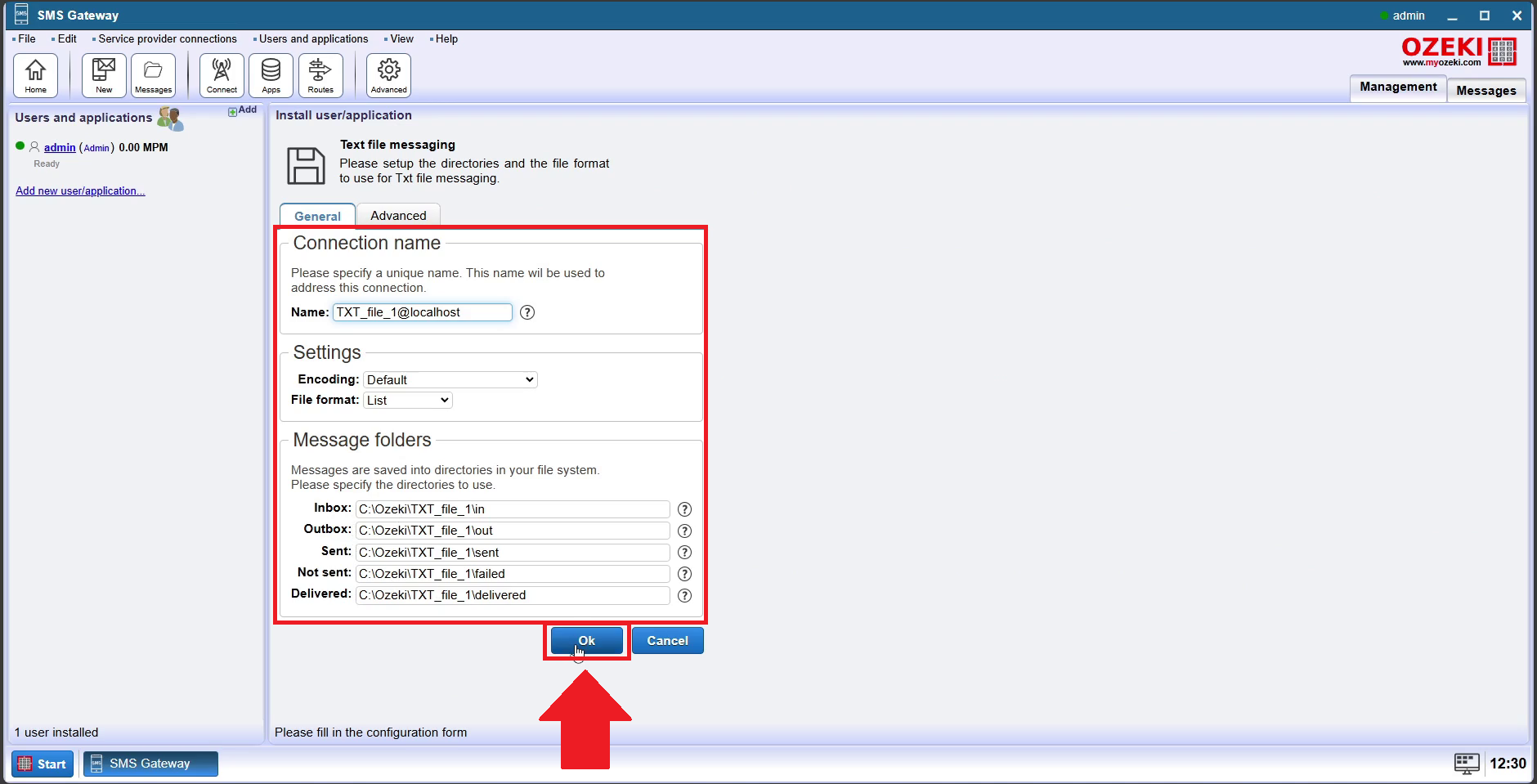
5. lépés - Engedélyezd a szövegfájl alkalmazást
A következő lépés a szövegfájl alkalmazás engedélyezése. Ezt úgy teheted meg, ahogyan azt az 5. ábra mutatja. Navigálj a bal oldali panelre, és keresd meg a 'Kapcsolat' szekciót. Kapcsold be a kapcsolat gombot, hogy engedélyezd az alkalmazást. Zöldre vált, jelezve, hogy sikeresen bekapcsoltad. A sikeres engedélyezést a 'Események' lapon található naplókból is ellenőrizheted.
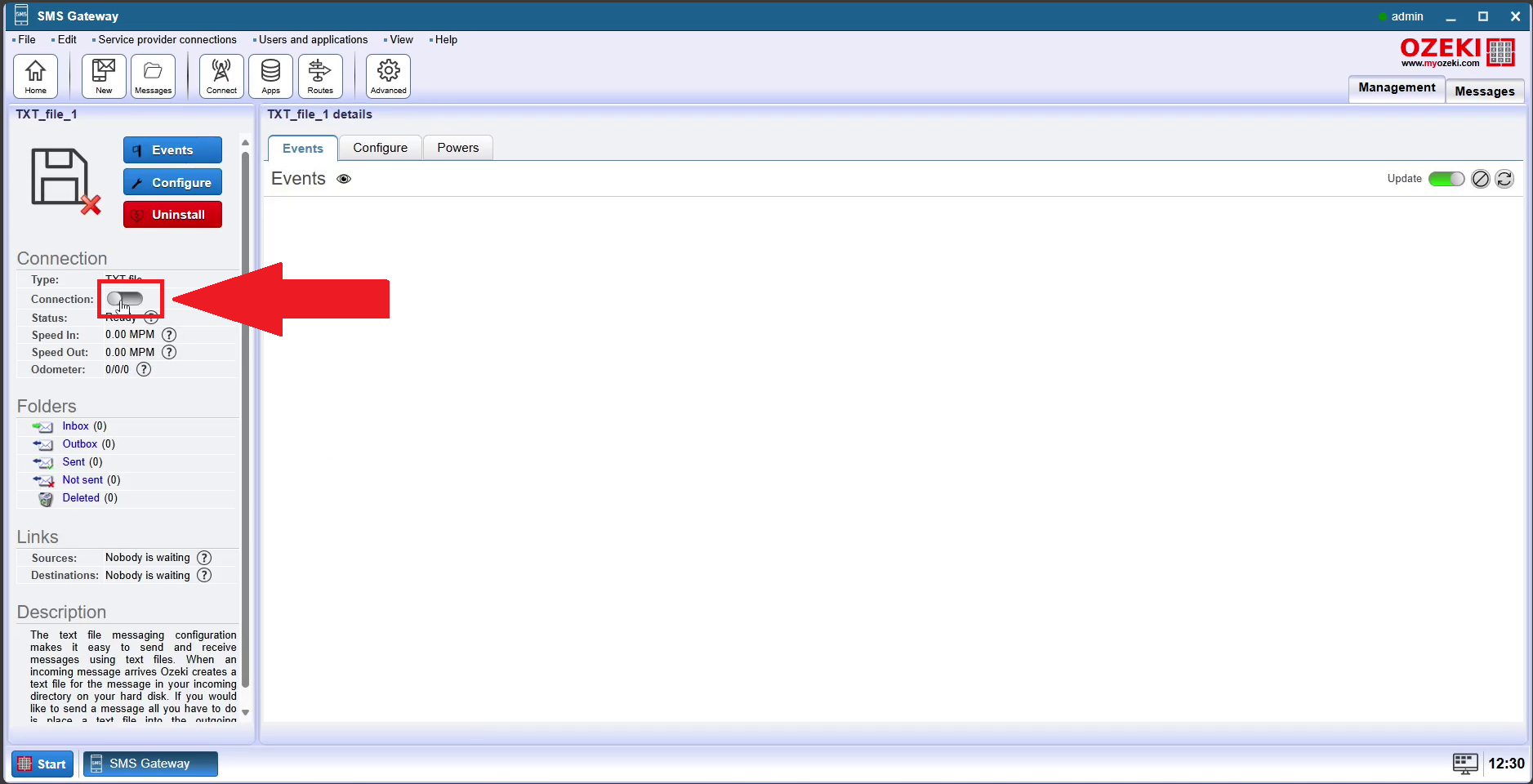
6. lépés - Nyisd meg a kezdőlapot
A következő lépéshez vissza kell térned a kezdőlapra. Ahogy azt a 6. ábrán a piros nyíl mutatja, a kezdőlap ikonját a bal felső sarokban találod, kattints rá.
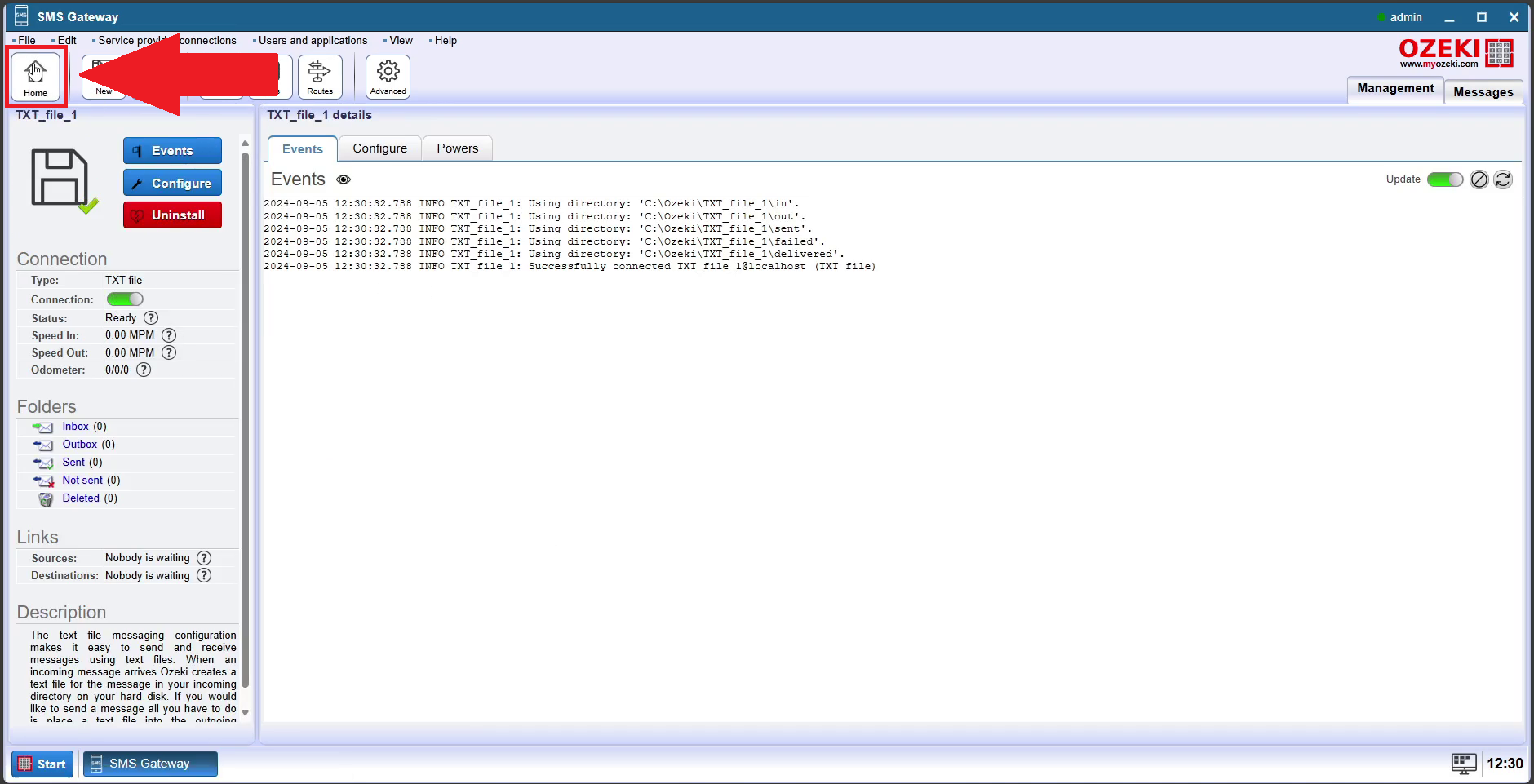
7. lépés - Új kapcsolat hozzáadása
A kezdőlapra visszatérve navigálj a bal oldali panel 'Kapcsolatok' szekciójába. Ott, ahogy a 7. ábrán is látható, kattints a 'Új kapcsolat hozzáadása' linkre.
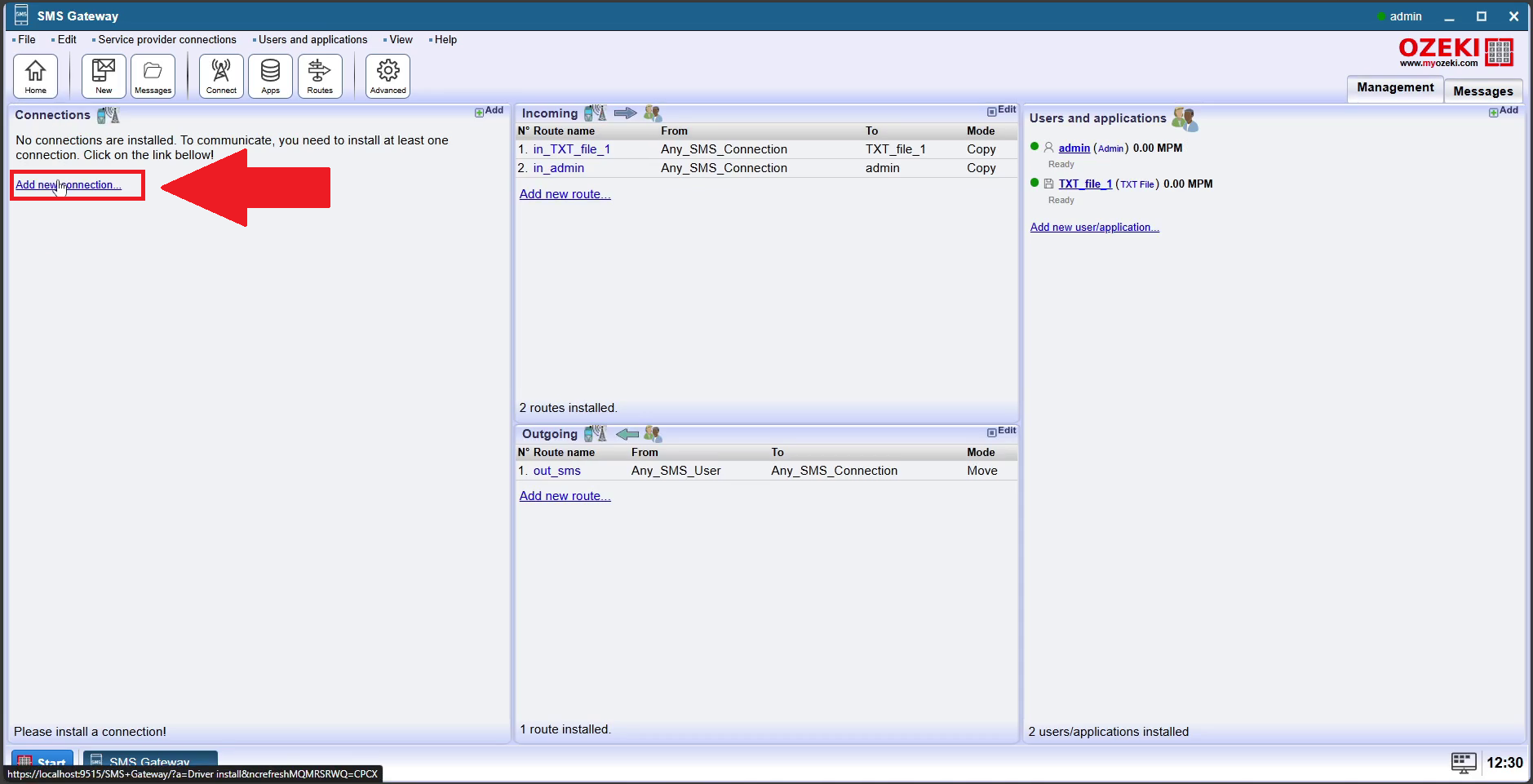
8. lépés - Telepítsd az Ozeki Chat fiókot
A 'Kapcsolat' oldalon keresd meg a 'Chat kapcsolatok' szekciót. Kattints a kék 'Telepítés' linkre az Ozeki Chat fiók mellett, ahogyan azt a 8. ábra mutatja.
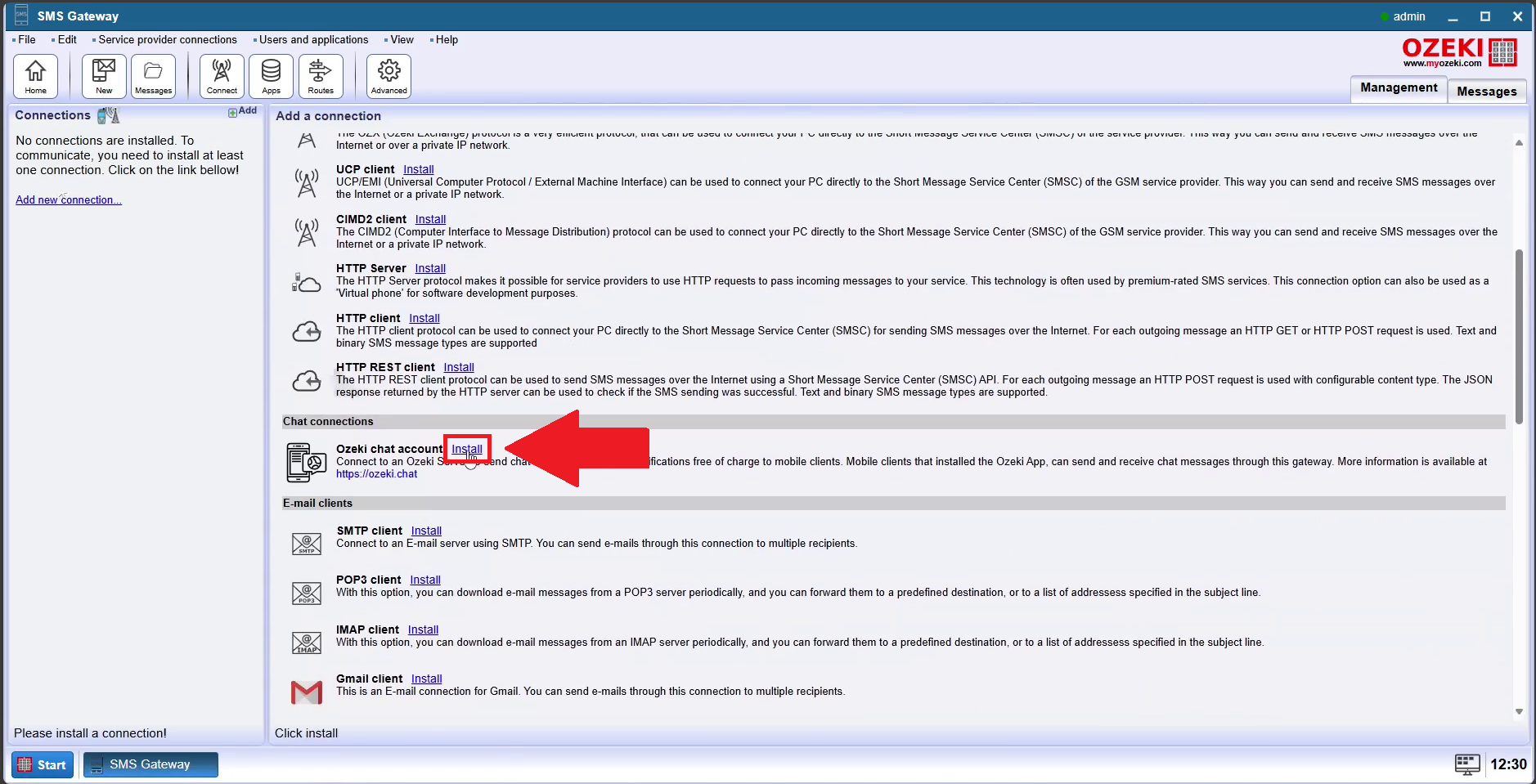
9. lépés - Add meg az Ozeki Chat fiók adatait
A következő fontos lépés az Ozeki Chat fiók kapcsolat konfigurációs űrlapjának kitöltése. Ahogy a 9. ábrán is látható, a 'Általános' lapon kell maradnod a fiók adatainak megadásához. Először is, add meg a munkaterület nevét, amely a használni kívánt chat szerver hosztneve. Ezután add meg a helyes felhasználónevet és jelszót, hogy csatlakozhass a chat hálózathoz. Nyomd meg a kék 'OK' gombot a beállítások mentéséhez.
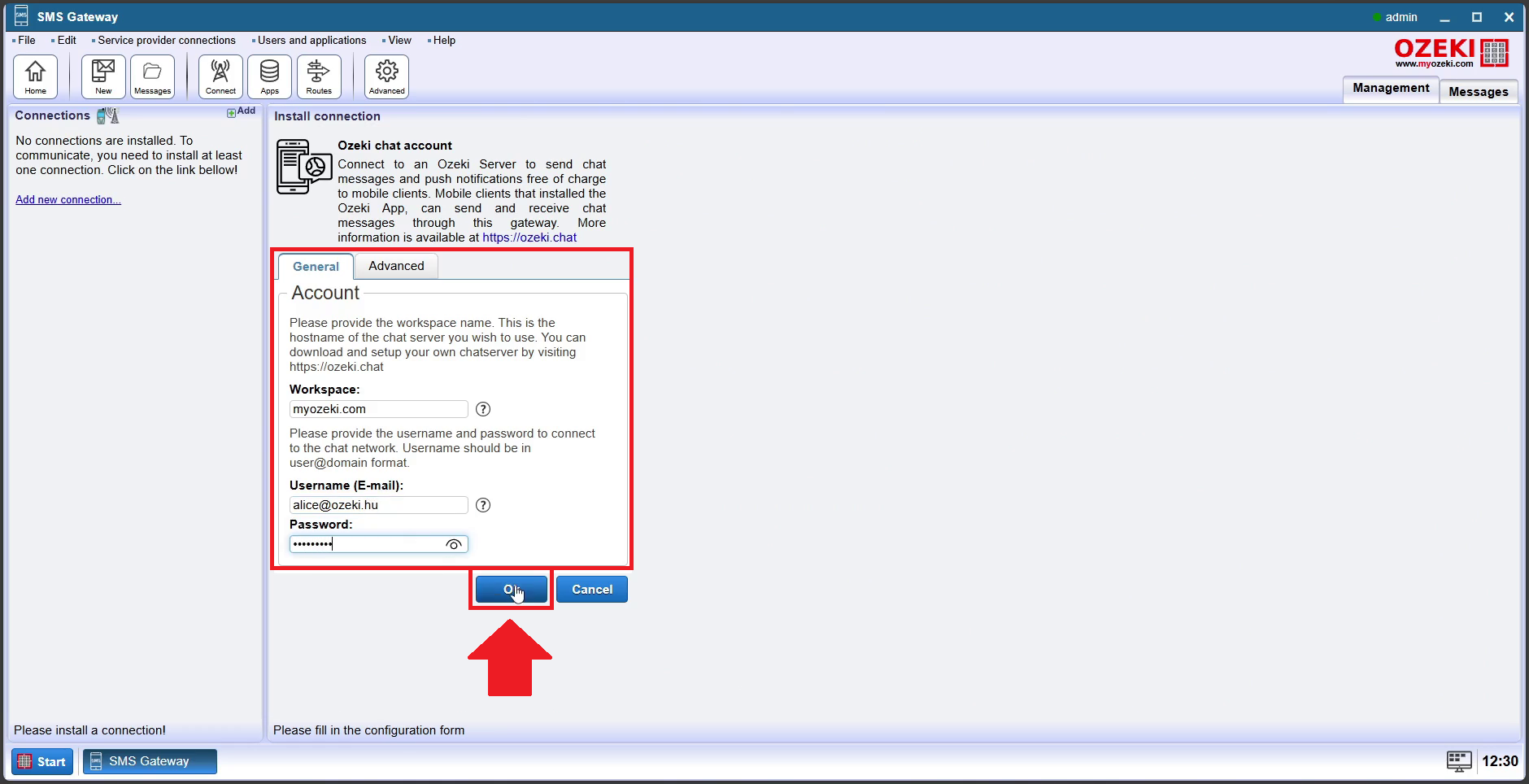
10. lépés – Az Ozeki fiók adatainak engedélyezése
Engedélyeznie kell az Ozeki fiók adatait. Ezt ugyanúgy teheti meg, mint korábban, ha meglátogatja a 10. ábrán látható 'Kapcsolat' panelt, és bekapcsolja a kapcsolat gombot. Ez zöldre vált, jelezve, hogy sikeresen bekapcsolta. Az Ozeki fiók adatainak sikeres engedélyezését az 'Események' lapon található naplók megtekintésével is ellenőrizheti.
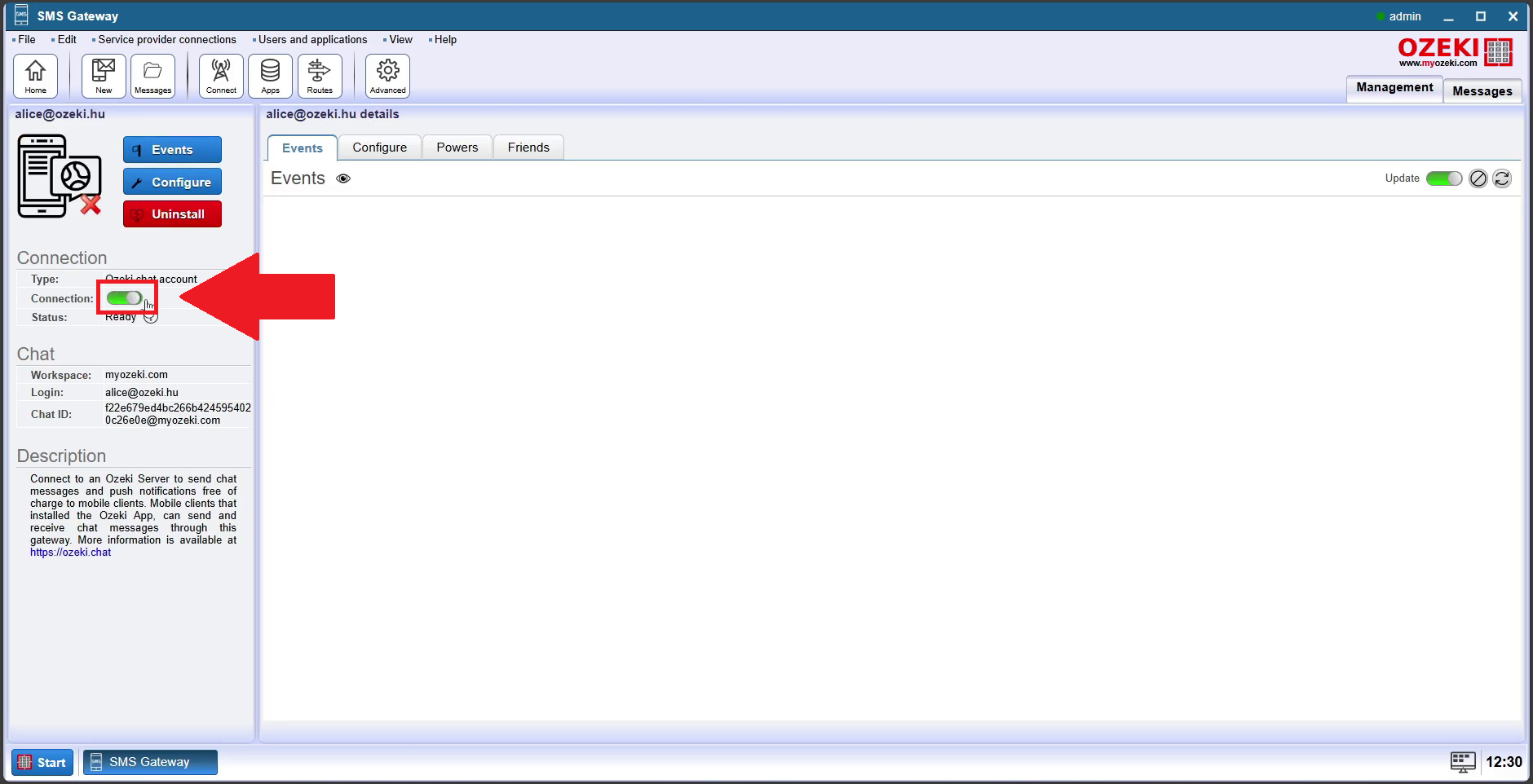
11. lépés – Nyissa meg a kezdőlapot
A folytatáshoz navigáljon vissza a kezdőlapra. Ahogyan a 11. ábra piros nyila mutatja, keresse meg a kezdőlap ikont a bal felső sarokban, és kattintson rá.
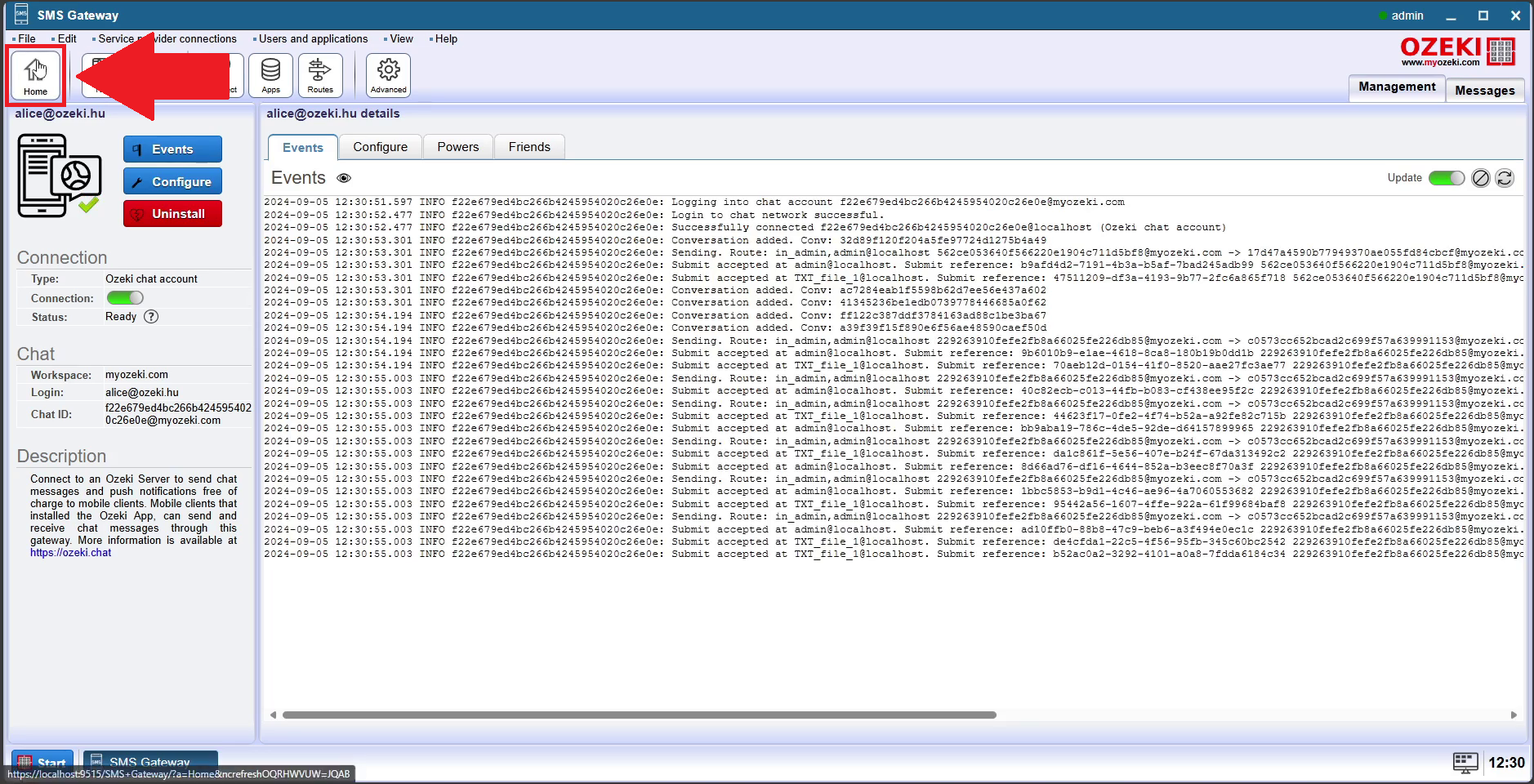
12. lépés – Új útvonal hozzáadása
Új útvonal hozzáadásához keresse meg az 'Új útvonal hozzáadása' lehetőséget az útválasztási szakaszban, amely kiemelten helyezkedik el a felületen. Kattintson a linkre, ahogyan a 12. ábra piros nyila mutatja, egy új kapcsolati útvonal beállításának megkezdéséhez.
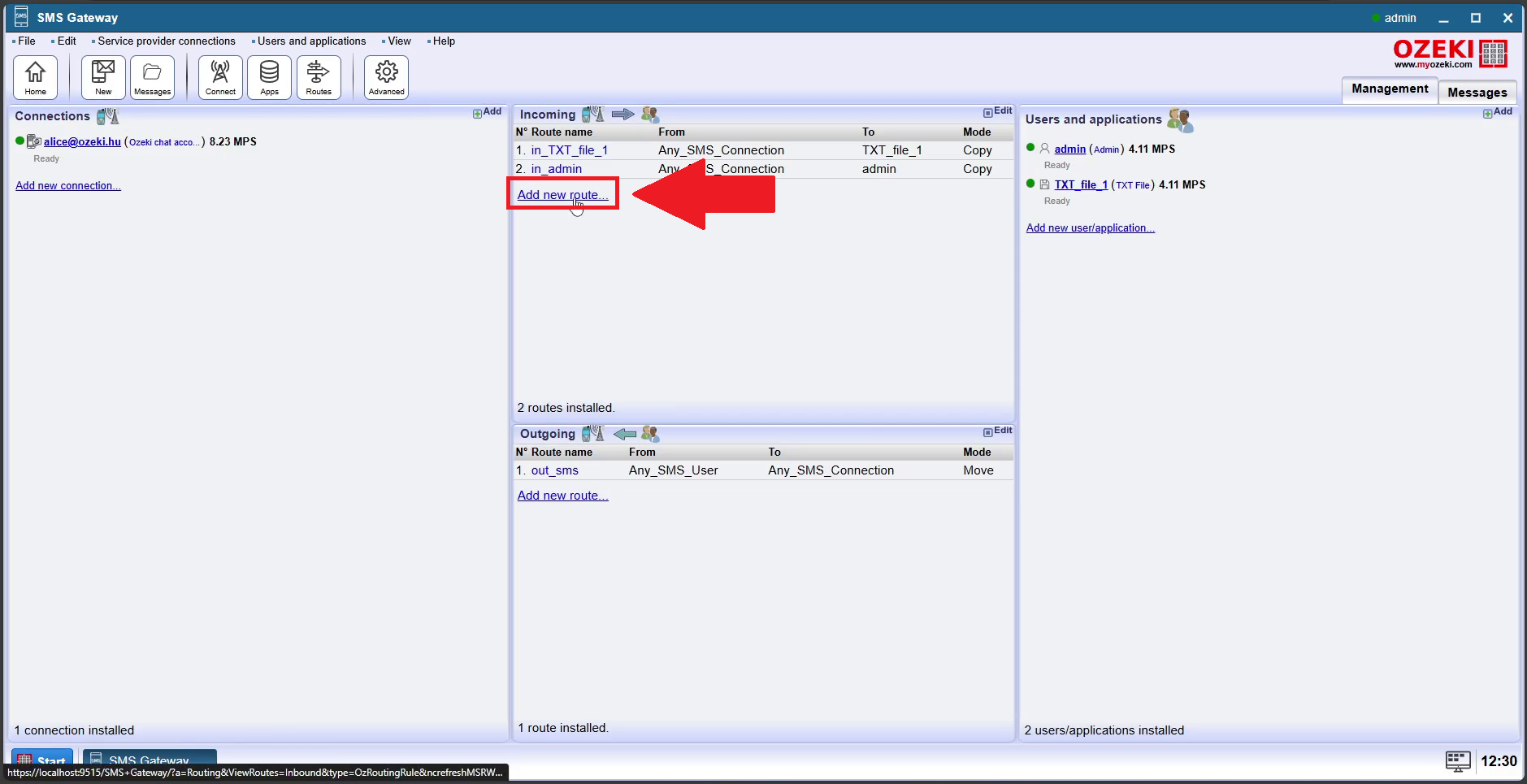
13. lépés – Adja meg a Szöveg-Chat útvonal adatait
Miután hozzáadta az új útvonalat, egy részletek oldalra kerül, ahol beállíthatja az útvonal beállításait. Az 'Azonosítás' szakaszban adjon meg egy nevet az útvonalnak, például 'SZÖVEG-CHAT', ami segít később könnyen azonosítani az útvonalat. A 'Beállítások' szakaszban adja meg a forrást és a célt ehhez az útvonalhoz a megfelelő SMS és chat kapcsolatok kiválasztásával. Ügyeljen arra, hogy a 'Feladó' kapcsolatot szövegfájlra állítsa a localhost-on. Miután mindent megadott, kattintson az 'OK' gombra, ahogyan a 13. ábra piros nyila mutatja, a beállítások mentéséhez és az útvonal aktiválásához.
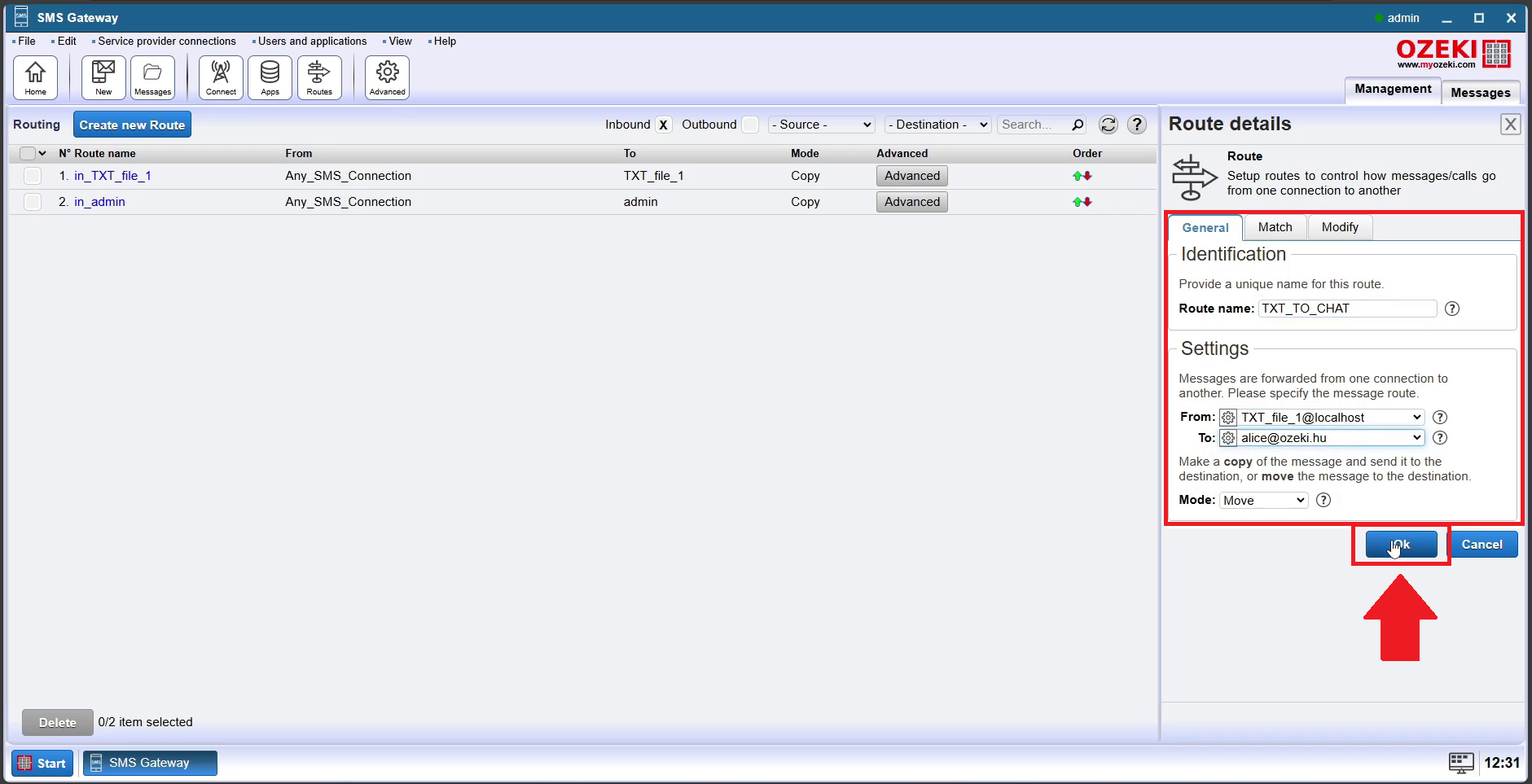
14. lépés – Új útvonal létrehozása
A következő feladat egy új útvonal létrehozása. Ehhez kattintson a kék 'Új útvonal létrehozása' gombra a bal felső sarokban, ahogyan a 14. ábra mutatja.
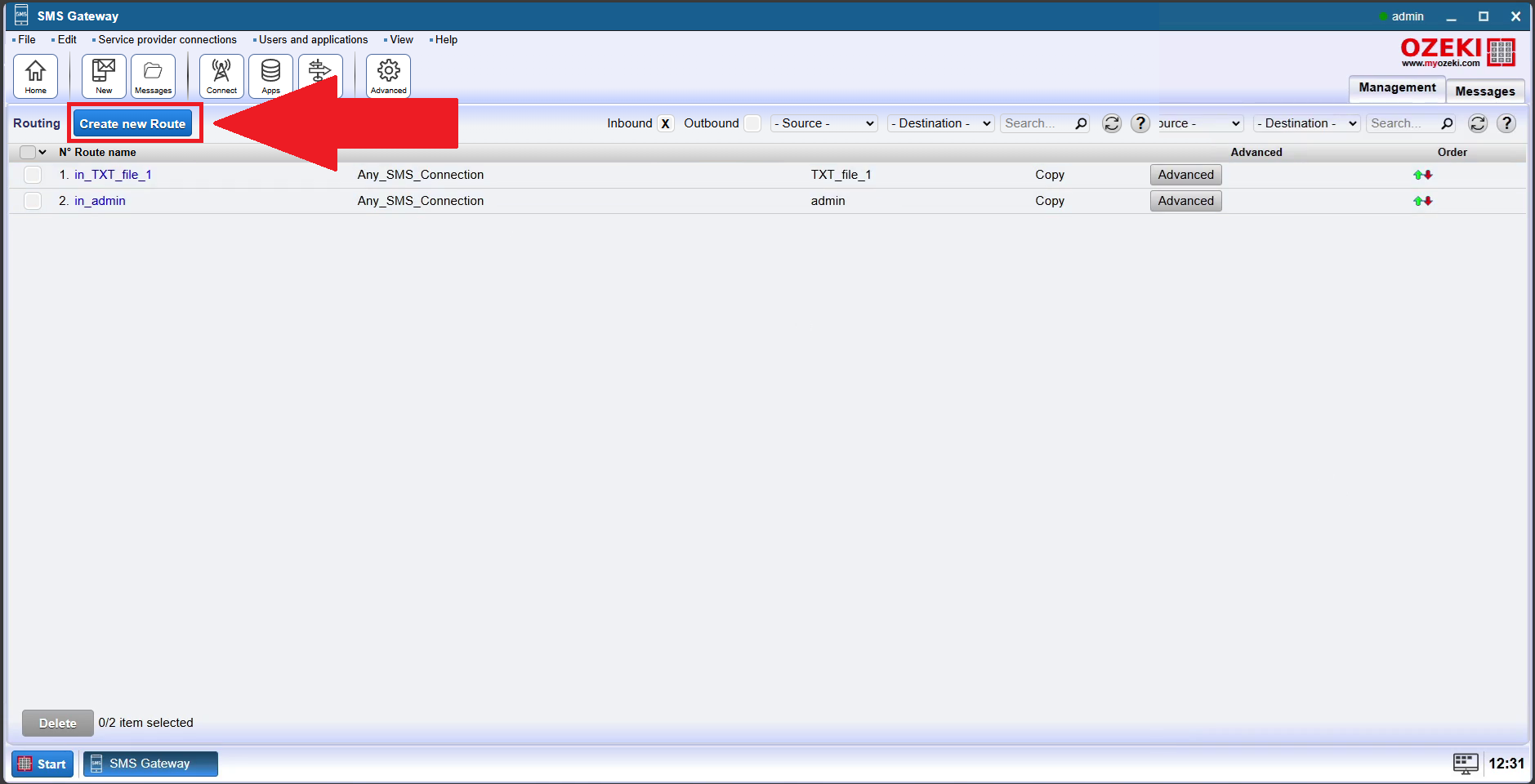
15. lépés – Adja meg a Chat-Szöveg útvonal adatait
Be kell állítania az útvonal beállításait. Az 'Azonosítás' szakaszban adjon meg egy nevet az útvonalnak, például 'CHAT-SZÖVEG', ami segít később azonosítani az útvonalat. A 'Beállítások' szakaszban adja meg a forrást és a célt ehhez az útvonalhoz. Győződjön meg arról, hogy a 'Címzett' kapcsolatot szövegfájlra állítja a localhost-on. Miután megadta a szükséges információkat, kattintson az 'OK' gombra, ahogyan a 15. ábra piros nyila mutatja, a beállítások mentéséhez.
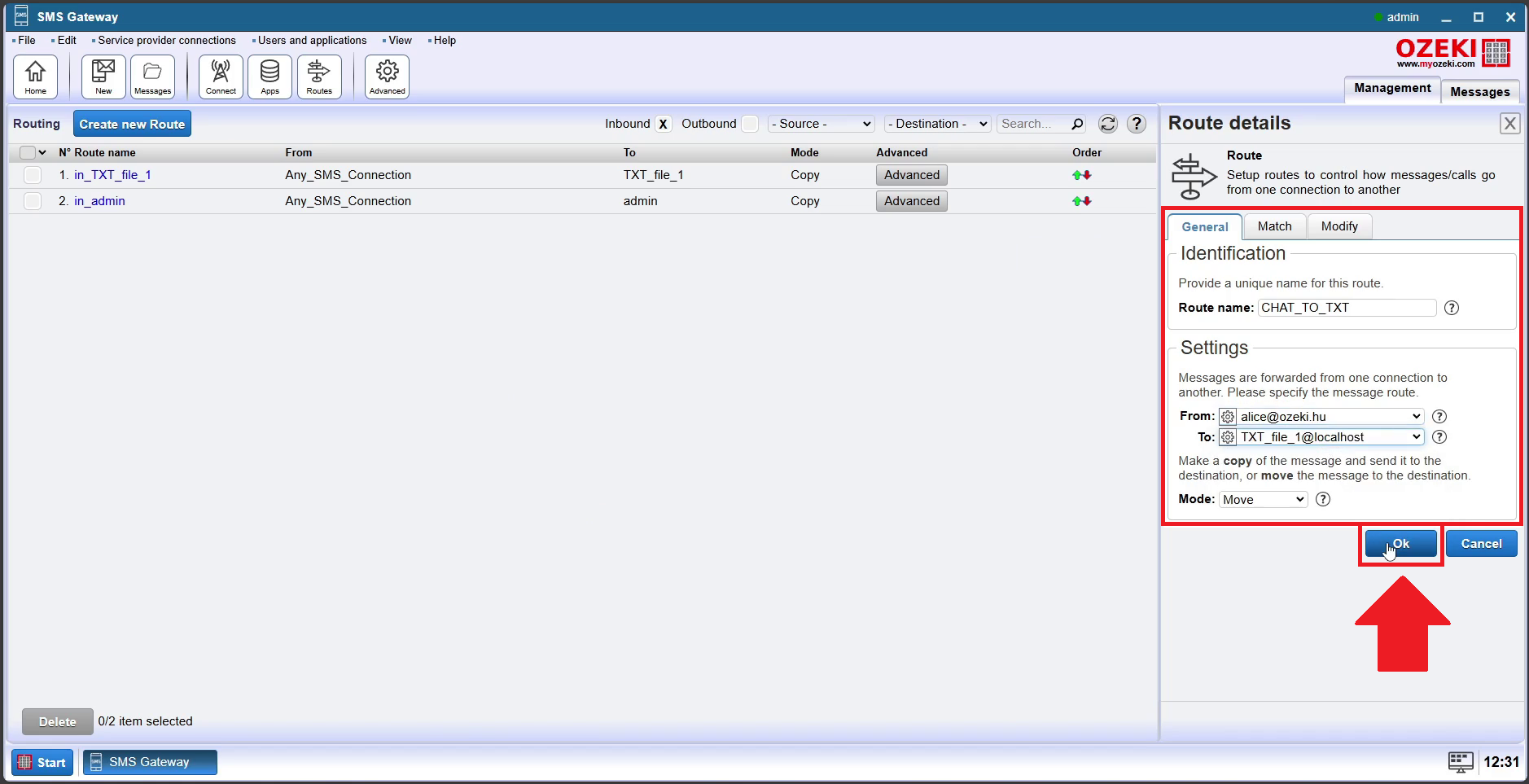
16. lépés – Nyissa meg a kezdőlapot
A folytatáshoz térjen vissza a kezdőlapra. Ahogyan a 16. ábra piros nyila mutatja, keresse meg a kezdőlap ikont a bal felső sarokban, és kattintson rá.
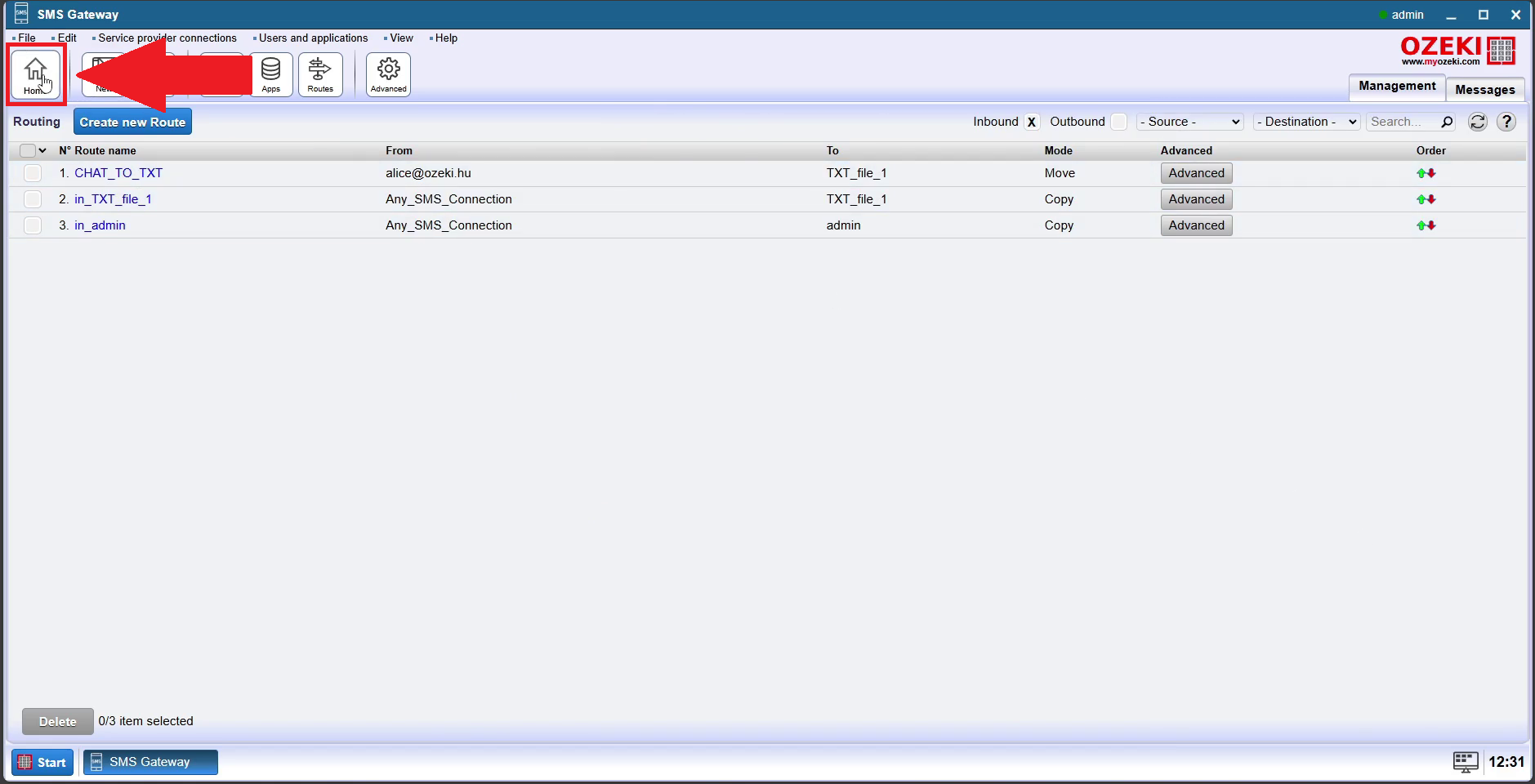
17. lépés – Nyissa meg a kimenő mappát
Hozzá kell férnie a kimenő mappához, hogy előkészítse a fájlok kezelésére. Ez a helyszín lesz használva az SMS rendszer kimenő fájljainak tárolására. Győződjön meg arról, hogy ebbe a könyvtárba navigál a fájlok hatékony kezeléséhez, ahogyan a 17. ábra piros nyila mutatja.
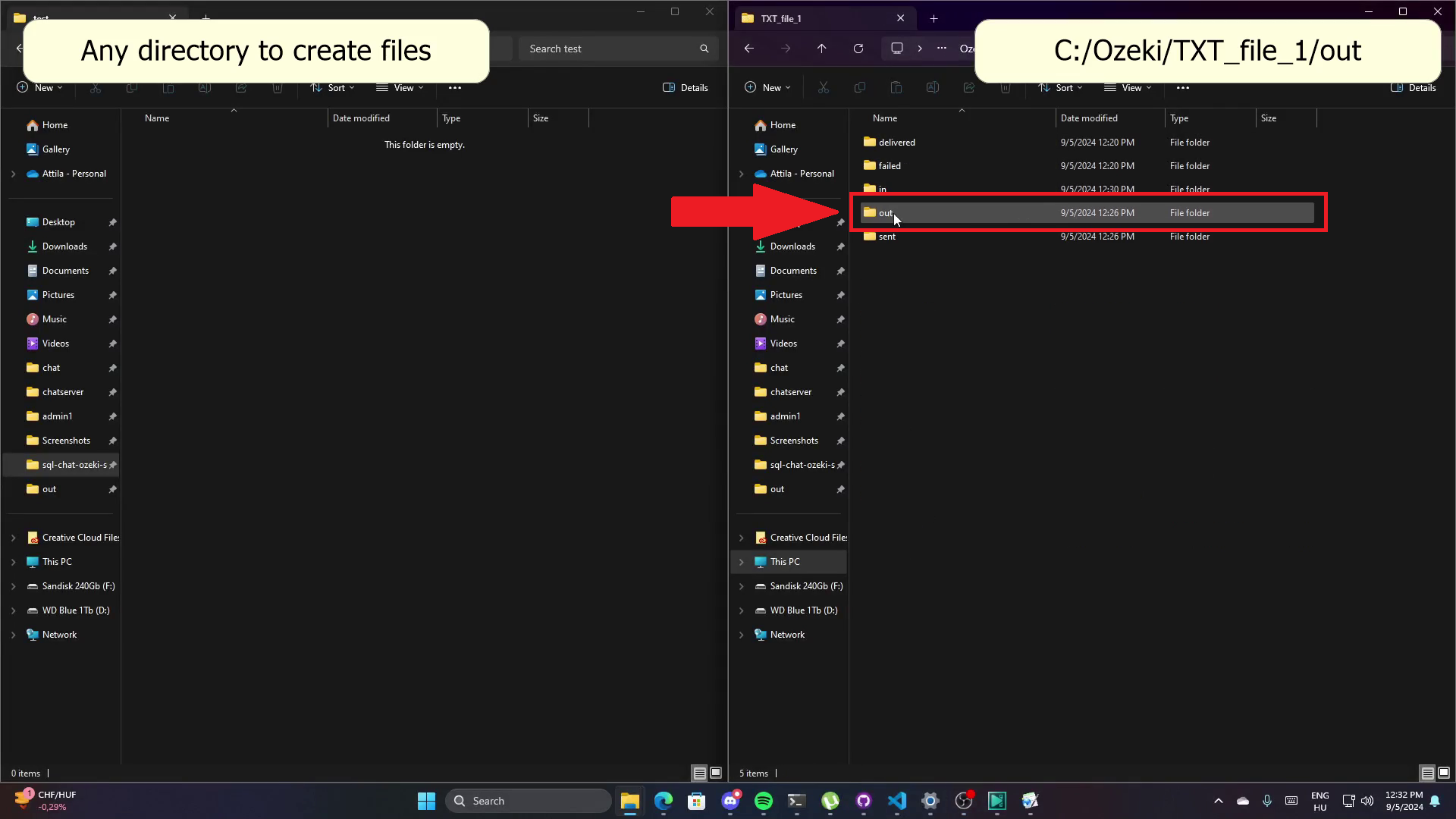
18. lépés – Listafájl létrehozása egy ideiglenes mappában
Ezután létre kell hoznia egy listafájlt egy ideiglenes mappában a kapcsolatok vagy üzenetek rendezéséhez a feldolgozáshoz. Válasszon ki egy tetszőleges mappát, ahogyan a 18. ábra mutatja, a listafájl létrehozásához. Ez a beállítás biztosítja, hogy az összes releváns fájl megfelelően kezelhető legyen az ideiglenes könyvtáron belül.
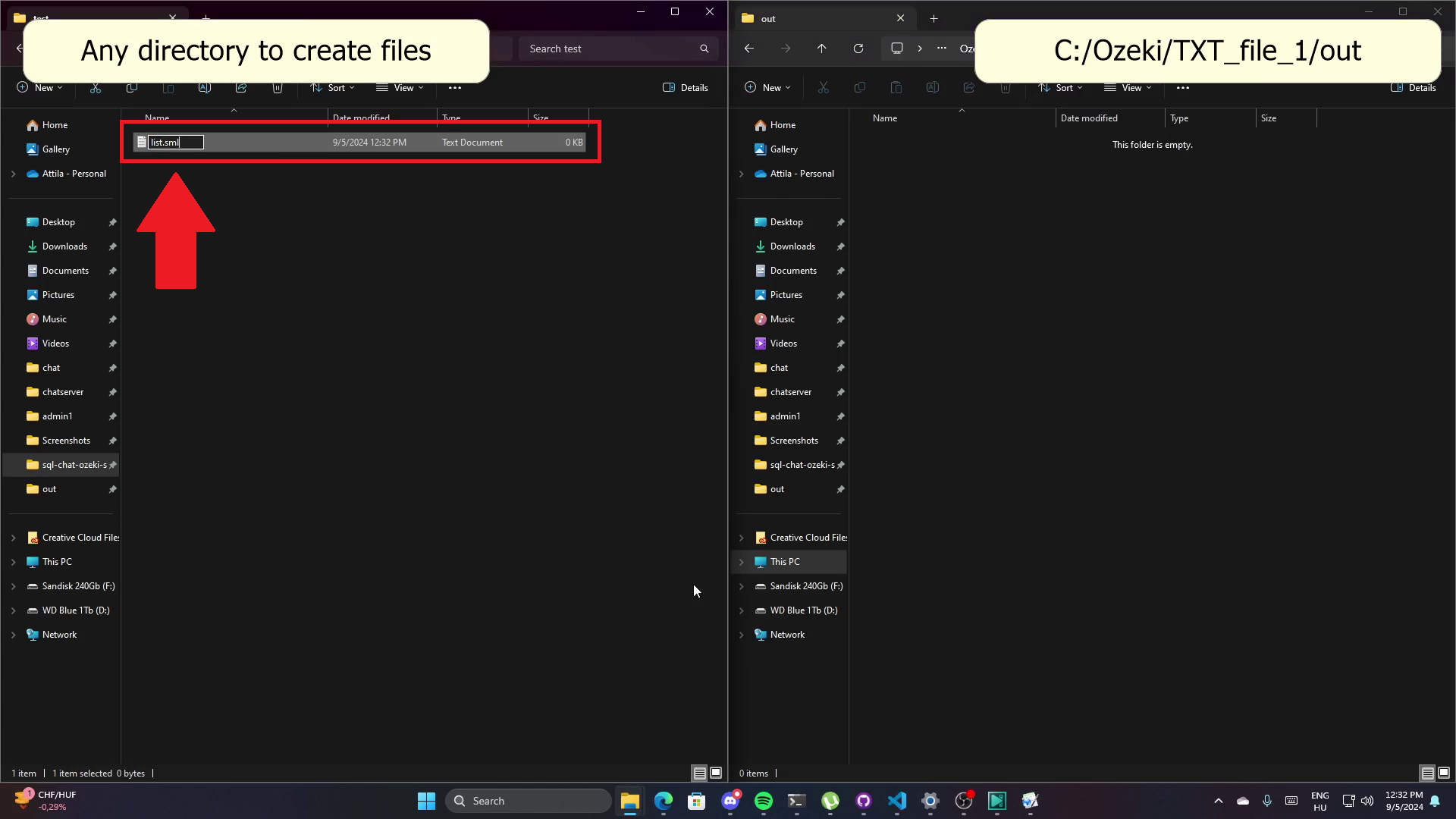
19. lépés – Nyissa meg a listafájlt Jegyzettömbbel vagy más szerkesztővel
Meg kell nyitnia a listafájlt egy szövegszerkesztővel a szükséges tartalom hozzáadásához. Kattintson jobb gombbal a fájlra az ideiglenes mappán belül, és válassza ki a 'Jegyzettömb' lehetőséget, ahogyan a 19. ábra mutatja. Ez a művelet megnyitja a fájlt a Jegyzettömbben, lehetővé téve az információk bevitelét vagy szerkesztését az SMS rendszer további feldolgozásához.
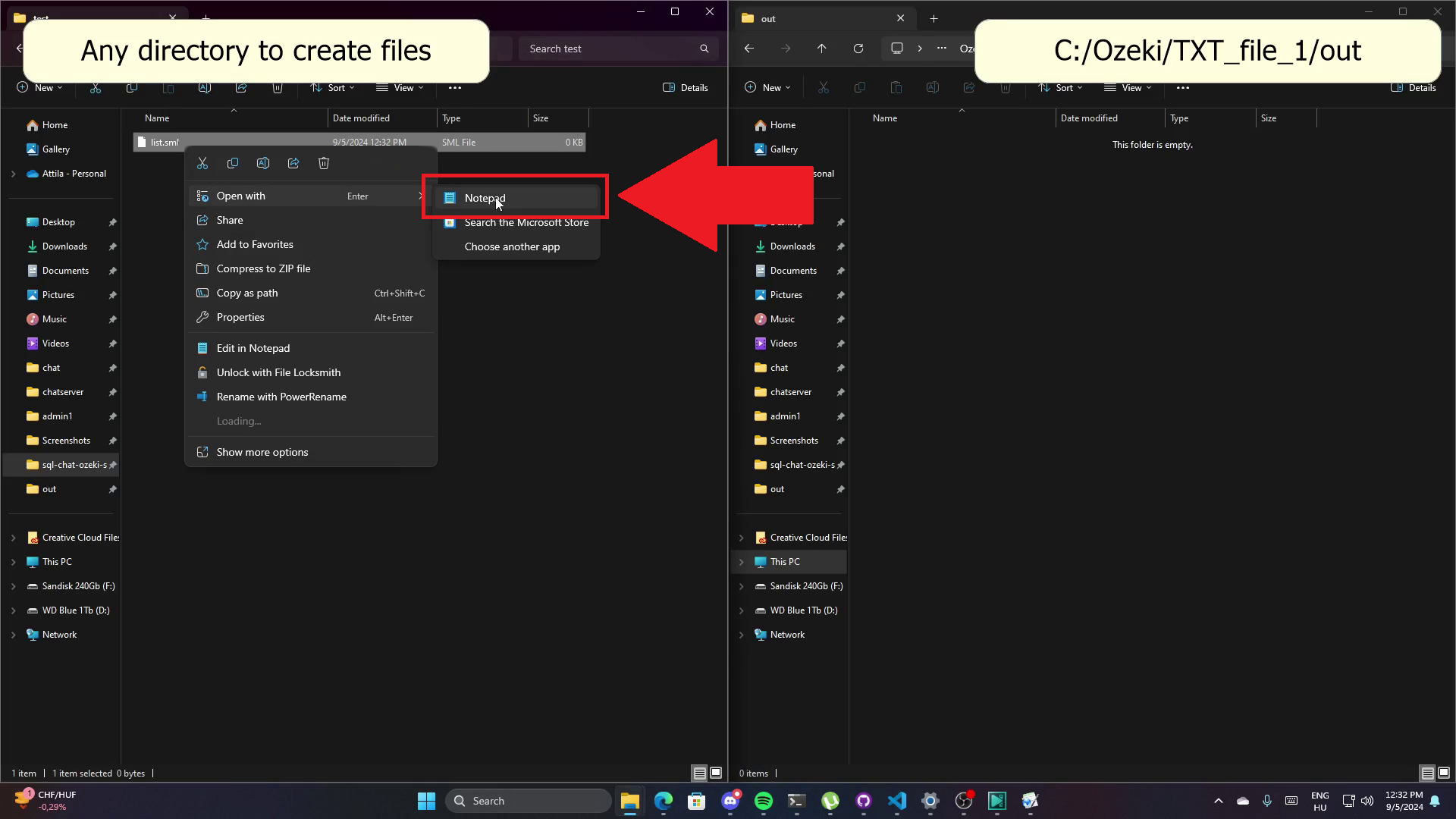
20. lépés – Húzza át a listafájlt a kimenő mappába
A listafájl szerkesztése után a következő lépés, hogy áthelyezze a kimenő mappába a rendszer általi használathoz. Húzza át a fájlt az ideiglenes mappából a szövegfájl mappába, ahogyan a 20. ábra mutatja. Ez az elhelyezés biztosítja, hogy az SMS átjáró hozzáférhet és felhasználhatja a fájlt az üzenetküldési folyamat részeként.
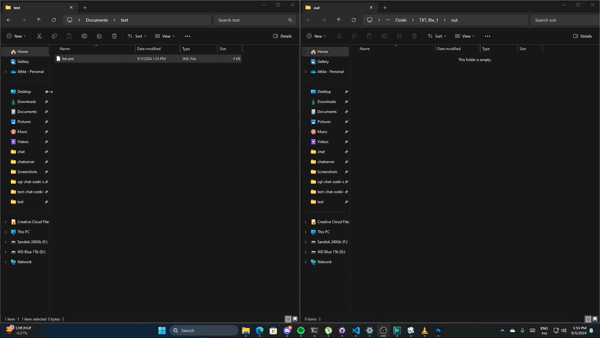
21. lépés - Üzenet ellenőrzése és válasz küldése a MyOzeki-ből
Közvetlenül a MyOzeki felületén kell ellenőriznie és válaszolnia az üzenetekre. Nyissa meg a MyOzeki felületet, majd navigáljon az üzenetküldő területre. Írja be válaszát a szövegmezőbe, ahogyan azt a 21. ábra piros nyilai mutatják, és küldje el a kék 'Küldés' gombbal.
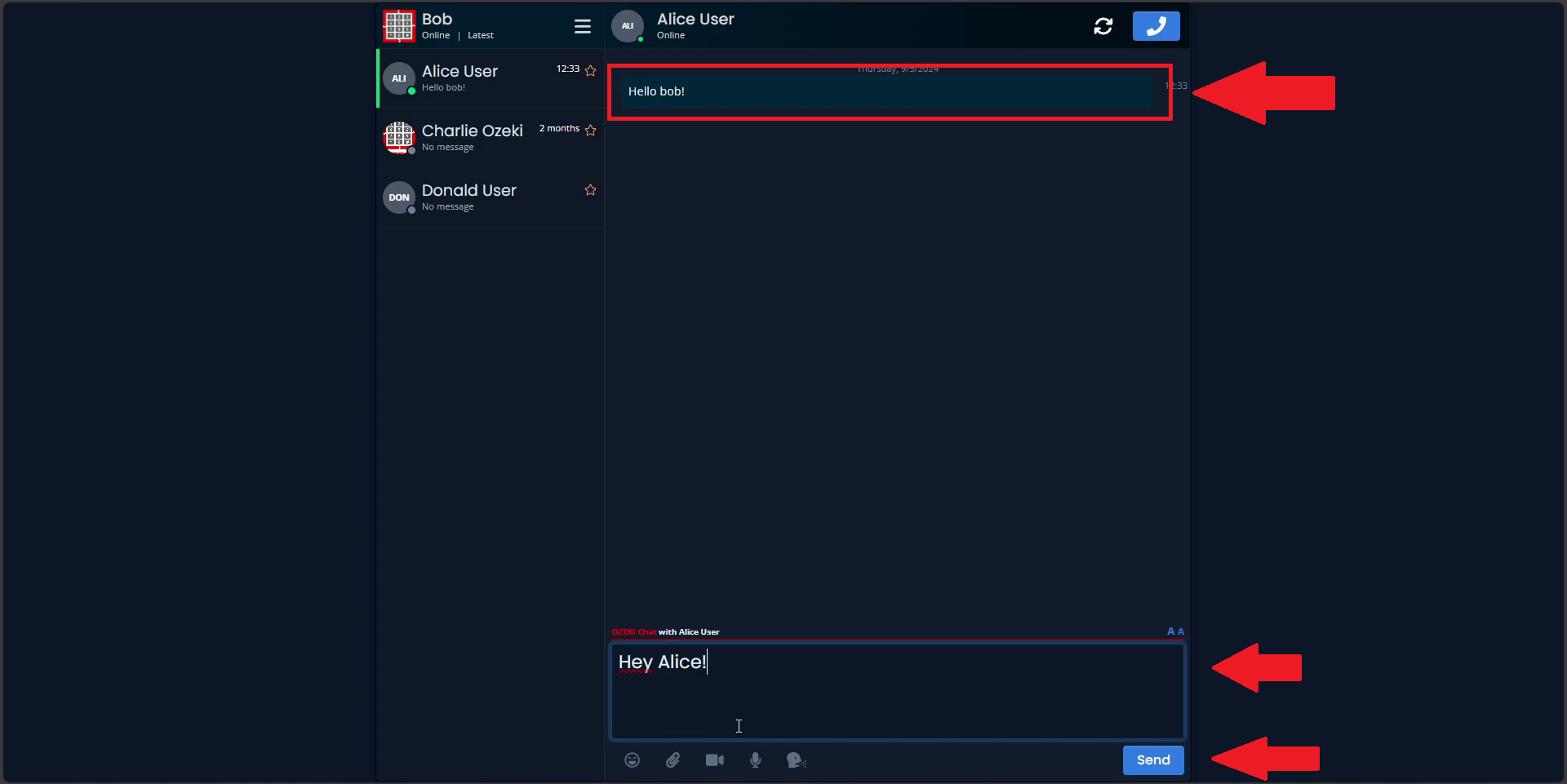
22. lépés - Bejövő szöveg megnyitása Jegyzettömbbel vagy más szerkesztővel
A következő lépésben a bejövő üzenetek áttekintéséhez nyissa meg a bejövő szövegfájlt egy szövegszerkesztővel, például a Jegyzettömbbel. Keresse meg a fájlt a kijelölt könyvtárban, kattintson rá jobb gombbal, és válassza a 'Jegyzettömb' lehetőséget a megnyitáshoz, ahogyan azt a 22. ábra mutatja. Ez a lépés lehetővé teszi, hogy megtekintse a bejövő üzenet tartalmát.
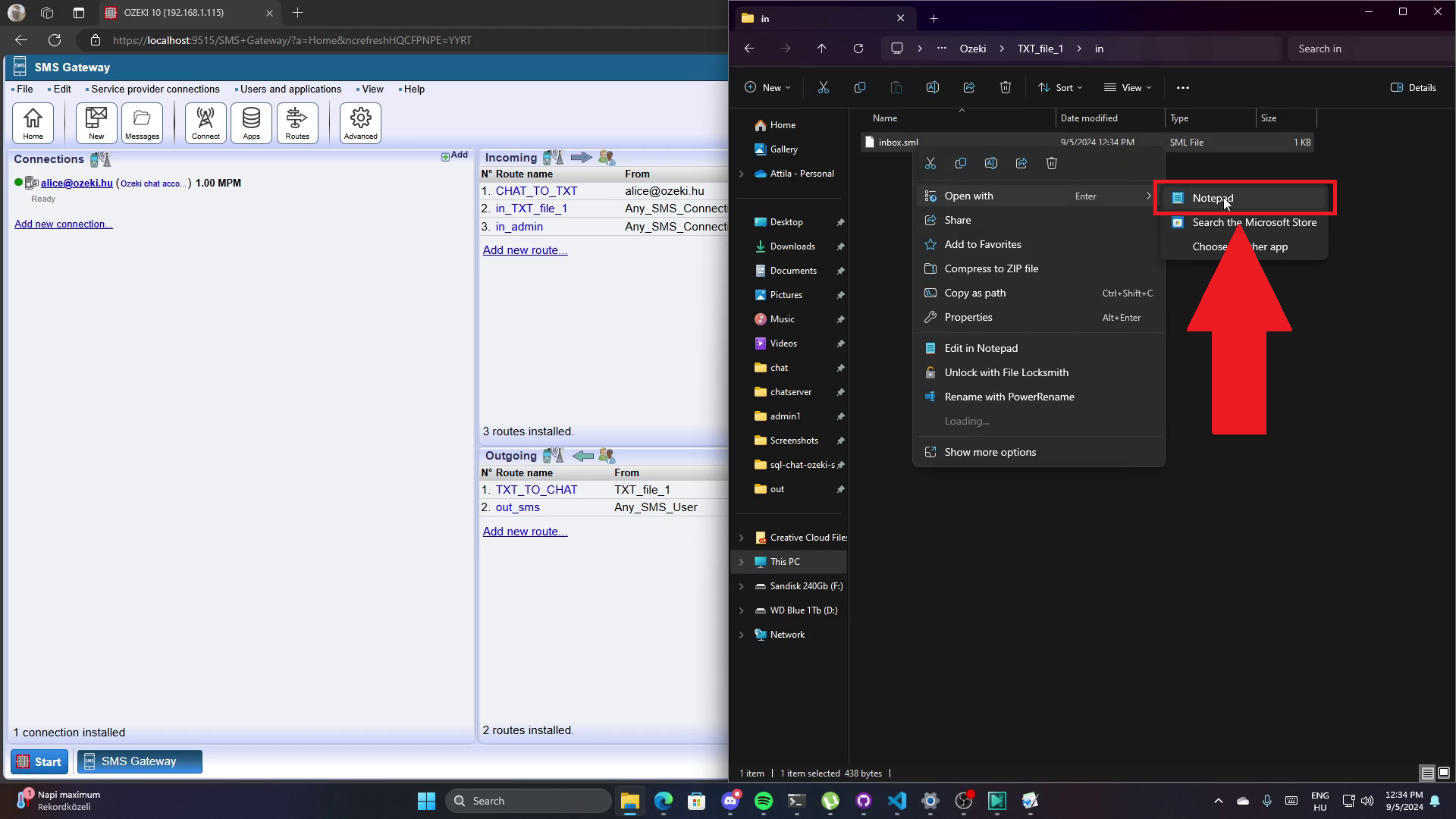
23. lépés - Bejövő üzenet ellenőrzése
Végül erősítse meg az üzenet tartalmát a megnyitott fájl ellenőrzésével, ahogyan azt a 23. ábra piros nyila mutatja.
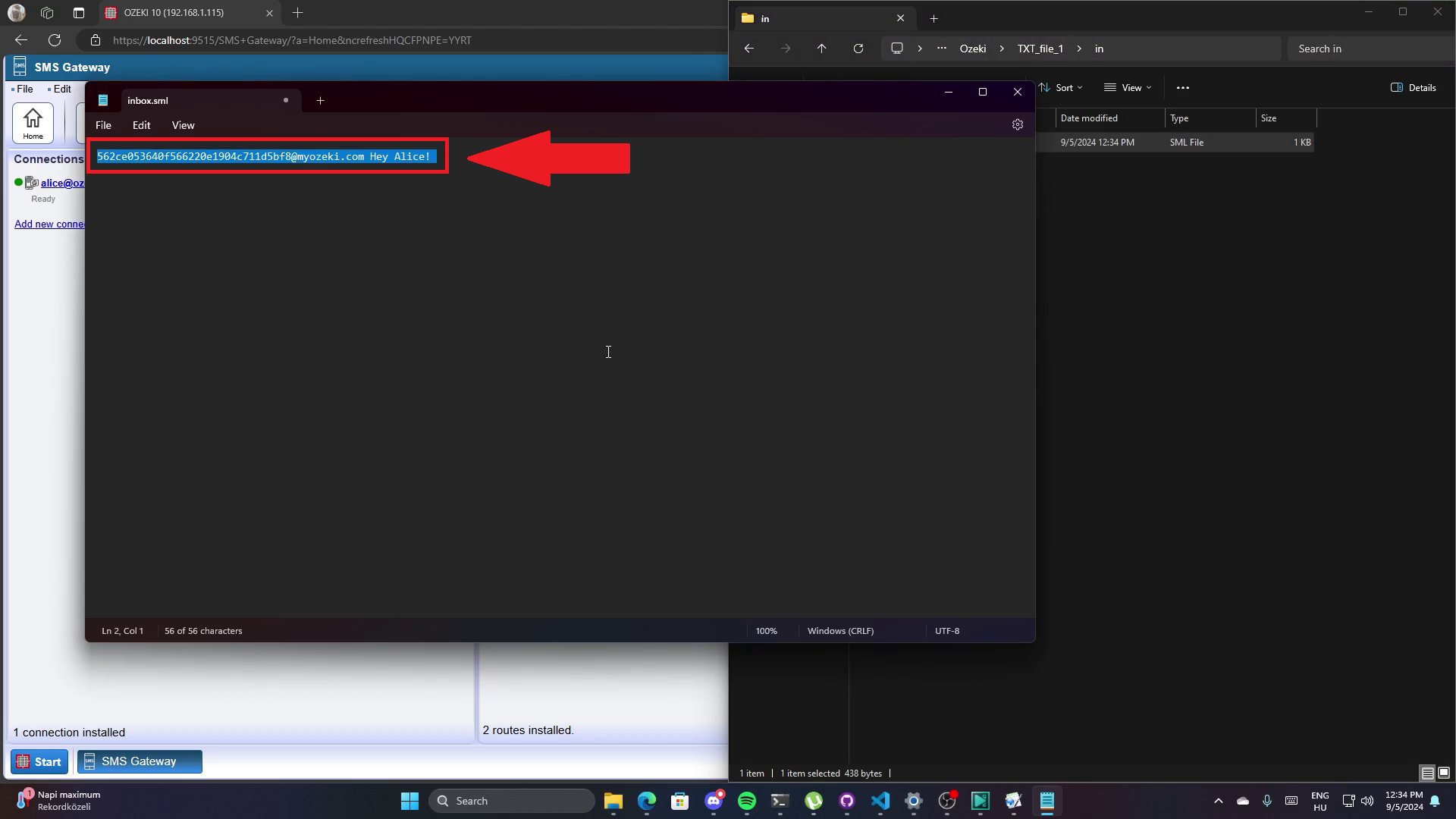
Összefoglalás
A mai gyors ütemű világban a világos és egyszerű kommunikáció kulcsfontosságú a csapat termelékenységének fenntartásához. Az Ozeki segítségével közvetlenül .txt fájlból küldhet csevegőüzeneteket, ami leegyszerűsíti a frissítések automatizálását, a fontos információk megosztását és az üzenetek tömeges küldését anélkül, hogy újra be kellene gépelnie őket. Ez az útmutató bemutatja a funkció használatának gyors lépéseit, időt takarít meg, és a csapatot összekapcsolva tartja. Ezzel a módszerrel egyszerűbbé teheti a kommunikációt, mindenkit bevonhat, és több figyelmet fordíthat a fontos feladatokra az üzenetek ismétlésével szemben.
